Windows 11の「設定」アプリは、あなたのPCをより快適に、そしてあなた好みに変えるための強力なツールです。
デスクトップの見た目をカスタマイズしたり、システムを効率的に管理したりする上で、このアプリの基本を理解することは非常に重要です。
初心者の方でも迷わず使いこなせるよう、主要な機能と操作方法を詳しく解説します。
「設定」アプリを開くには?
PCをカスタマイズする最初のステップは、「設定」アプリを開くことです。いくつか方法がありますが、最も一般的で簡単なのは以下の手順です。
- デスクトップ画面の中央下(または左下)にある「スタート」ボタン(Windowsのロゴマーク)をクリックします。
- スタートメニューが表示されたら、左側に縦に並んだアイコンの中から、歯車の形をした「設定」アイコンを見つけてクリックしてください。
これで「設定」アプリが起動し、PCのさまざまな設定を変更する準備が整います。
「個人用設定」でデスクトップをアレンジしよう
「設定」アプリを開いたら、まずは「個人用設定」でデスクトップの見た目を自分好みに変えてみましょう。
- 「設定」アプリの左側のメニューから「個人用設定」をクリックします。
- この画面では、あなたのデスクトップの雰囲気を大きく左右する以下の項目をカスタマイズできます。
- 背景:
デスクトップの壁紙となる画像や色を設定できます。「画像」「スライドショー」「単色」の中から選択し、「画像を参照」からお気に入りの写真を選ぶことも可能です。高解像度の画像を選ぶと、より鮮明で美しいデスクトップを楽しめますよ。 - 色:
Windowsのウィンドウ枠やスタートメニューなどのアクセントカラーを変更できます。「ダークモード」や「明るいモード」の切り替えもここで行います。ダークモードは目の疲れを軽減し、集中力を高める効果も期待できるためおすすめです。 - テーマ:
背景、色、サウンド、カーソルなどを一括で設定できる「テーマ」を選ぶことができます。自分だけの組み合わせを保存して「カスタムテーマ」として登録しておけば、いつでも簡単に元の設定に戻したり、別のPCに適用したりできます。 - ロック画面:
PCを起動した時やスリープから復帰した時に表示されるロック画面の画像や、通知の表示方法をカスタマイズできます。「Windows スポットライト」に設定すると、毎日異なる美しい画像が表示され、気分転換にもなります。
- 背景:
タスクバーのカスタマイズは「右クリック」で
Windows 11のタスクバーは、よく使うアプリの起動や情報へのアクセスに欠かせない部分です。より効率的に使うために、タスクバーをカスタマイズする方法を知っておきましょう。
- タスクバーのアイコンがない空白部分を右クリックすると、「タスクバーの設定」という項目がすぐに表示されます。これをクリックすると、タスクバーの詳細な設定画面に直接アクセスできます。
- この設定画面では、タスクバーのアイコンの表示位置を中央揃えから左揃えに変更したり、「タスクバー項目」のオン/オフで「検索」「タスクビュー」「ウィジェット」「チャット」といったアイコンの表示/非表示を切り替えたりできます。普段使わないアイコンは非表示にすることで、タスクバーをすっきりと保ち、必要な情報に集中しやすくなります。
応用テクニック:より快適なPC環境のために
基本的な設定に慣れてきたら、さらに進んだカスタマイズで、あなたのPCをより快適な作業環境へと進化させましょう。
- 透明効果とアクリル素材の活用:
「個人用設定」の「色」にある「透明効果」をオンにすると、タスクバーやスタートメニュー、ウィンドウの背景が半透明になり、よりモダンな印象になります。背景との一体感が増し、視覚的に心地よいデスクトップを演出できます。 - 仮想デスクトップで作業環境を整理:
Windows 11の仮想デスクトップ機能を使えば、仕事用、プライベート用など、用途ごとに複数のデスクトップを作成し、アプリを整理できます。タスクバーの「タスクビュー」アイコンをクリックするか、キーボードの「Windowsキー + Tabキー」を押すと、仮想デスクトップを切り替えたり、新しく追加したりできます。それぞれのデスクトップに異なる壁紙を設定できるので、視覚的にも区別がつきやすくなります。
カスタマイズのポイントと注意点
快適なPC環境を維持するために、カスタマイズを行う際の注意点も押さえておきましょう。
- バックアップを忘れずに:
大幅なカスタマイズを行う前には、現在のテーマ設定をエクスポートしてバックアップしておくことをおすすめします。万が一、設定が意図しない状態になっても、すぐに元に戻せて安心です。 - 少しずつ変更を加える:
一度に全てを変更すると、どこをどう変えたか分からなくなり、元に戻すのが難しくなることがあります。一つずつ試しながら、自分にとって本当に使いやすい設定を見つけていくのがおすすめです。 - システムアップデートに注意:
Windowsのアップデートによって、設定項目やユーザーインターフェース(UI)が変更されることがあります。最新の情報はMicrosoftの公式サポートページで確認し、特に大型アップデート後は、設定がリセットされていないか確認するようにしましょう。
まとめ
「設定」アプリの基本をマスターし、これらのカスタマイズ機能を活用することで、Windows 11はあなたの使い方に合わせた、よりパーソナルで快適なPCへと進化します。
ぜひこの記事を参考に、あなただけのオリジナルなデスクトップ環境を作り上げ、日々のPC作業をさらに楽しく、効率的にしていきましょう!


















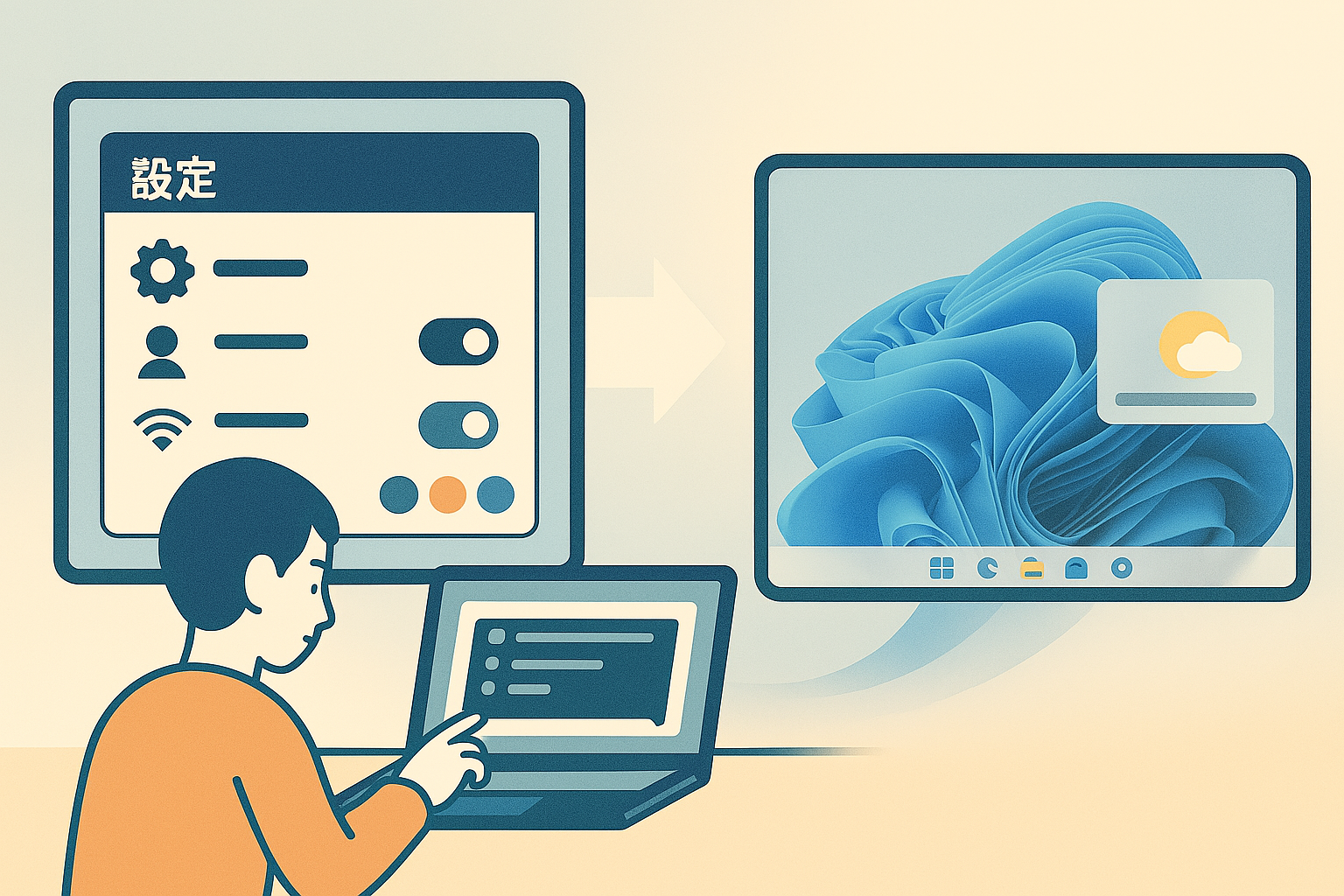

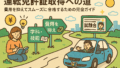
コメント